Đây là cách nhanh nhất để cài đặt bất kỳ phần mềm nào trên Windows
Cài đặt ứng dụng trên Window đôi lúc là một quá trình rất tốn thời gian. Người dùng phải qua rất nhiều bước mới có thể cài đặt phần mềm, từ việc tìm bản cài đặt phù hợp với hệ điều hành, tải xuống rồi cài đặt theo chế độ mặc định, bấm Next, Next và Next cơ số lần và cuối cùng là bỏ các tùy chọn các ứng dụng đi kèm mà bạn không thích hoặc các loại quảng cáo…
Nhưng mọi thứ vẫn chưa kết thúc. Bộ cài đặt phần mềm trên Window có nhiều cách khác nhau để thiết lập ứng dụng, đăng ký và cài đặt cấu hình. Với quá nhiều bước như trên, nhiều người chẳng còn muốn cập nhật mới đống ứng dụng trên máy tính của mình nữa. Đừng lo, chúng tôi sẽ hướng dẫn cho bạn cách cài đặt phần mềm nhanh nhất trên Window sử dụng bộ gõ lệnh Command Prompt hoặc PowerShell.
Giải pháp: Chocolatey (Package Manager)
Package Manager là một tập hợp các công cụ tự động thực hiện quá trình cài đặt, cấu hình và cập nhật ứng dụng. Bộ công cụ này bao gồm một chương trình mã nhị phân, tập tin cấu hình và metadata, Metadata là tập tin chứa tất cả các thông tin chi tiết về ứng dụng (như tên, mô tả, phiên bản…) và danh sách các phần bổ trợ cho ứng dụng.
Mặc dù có rất nhiều Package Manager cho Windows, nhưng không bộ công cụ nào có thể đơn giản và an toàn hơn Chocolatey. Chỉ với một vài dòng lệnh, bạn có thể sử dụng bộ công cụ này trên bất kỳ hệ điều hành nào và nó cũng có thể theo dõi và cập nhật cho các ứng dụng.
Đây là những lý do mà chúng tôi chọn giới thiệu Chocolatey cho bạn:
- Nó có cơ sở dữ liệu gói cài đặt trực tuyến cho Windows lớn nhất. Đến nay, cộng đồng này đang có 11.166 gói cài đặt. Thậm chí bạn cũng có thể cài đặt gói dữ liệu từ NuGet và MyGet.
- Các gói dữ liệu được đăng tải phải trải qua bước kiểm duyệt nghiêm ngặt bao gồm xác thực, định danh, quét virus bằng VirusTotal và nhiều bước khác. Các cơ quan, tổ chức có thể sử dụng gói dữ liệu công cộng này tùy ý.
- Chocolatey hoạt động trên 20 kỹ thuật cài đặt khác nhau cho Windows. Nó có thể cài đặt ứng dụng, cài đặt registry, quản lý tập tin và cài đặt cấu hình cùng nhiều chức nhăn khác.
- Chocolatey còn có thể làm việc với cả những ứng dụng được cài đặt sẵn. Nó có thể kiểm soát cả những dữ liệu ứng dụng trong thư mục Programs và cũng có thể gỡ cài đặt ứng dụng. Tuy nhiên, tính năng này phụ thuộc vào phần mềm và kiểu gói dữ liệu của bộ cài.
Cài đặt Chocolatey trên Windows 10
Trình cài đặt của Chocolatey hoạt động nhanh và rất dễ nhìn. Bạn không cần biết quá nhiều về Command Prompt hay PowerShell. Tuy nhiên, bạn cần phải đáp ứng một số yêu cầu cơ bản về hệ thống và đủ kiên nhẫn để thiết dặt một vài dòng lệnh.
Yêu cầu hệ thống
- Windows 7+ hoặc Windows Server 2003+ trở lên;
- PowerShell v2+ trở lên;
- .NET framework 4+ (bộ cài sẽ tự động cài đặt .NET 4.0 nếu máy tính của bạn chưa được cài đặt);
- Dung lượng bộ nhớ đủ cho Chocolatey CLI và khoảng 1GB hoặc hơn cho các gói dữ liệu.
Cài đặt với PowerShell
Nhấn tổ hợp phím Win + X và chọn Windows PowerShell (Admin). Đầu tiên, bạn cần chắc chắn rằng quyền Get-ExecutionPolicy không bị khóa.
Nhập Get-ExecutionPolicy, nếu kết quả là Retricted thì có nghĩa là bạn không thể thực bất cứ lệnh nào trên PowerShell. Để mở khóa, bạn cần nhập Set-ExecutionPolicy AllSigned, sau đó nhấn "Y" để xác nhận thay đổi.

Sao chép và dán đoạn lệnh dưới đây vào PowerShell, sau đó nhấn Enter
Set-ExecutionPolicy Bypass -Scope Process -Force; iex
((New-Object
System.Net.WebClient).DownloadString('https://chocolatey.org/install.ps1'))

Sau một lúc, Chocolatey sẽ được cài đặt và tạo một thư mục mới trong Programs Data. Tất cả các gói dữ liệu sẽ được lưu tại \chocolatey\lib (có thể có một số ngoại lệ đối với các gói cài đặt có đuôi .MSI).
Bạn cũng có thể cài đặt những công cụ dành riêng cho các gói dữ liệu như Python, Ruby hoặc Node.

Sau khi cài đặt xong Chocolatey, khởi động lại PowerShell và nhập choco/? để xem danh sách lệnh.
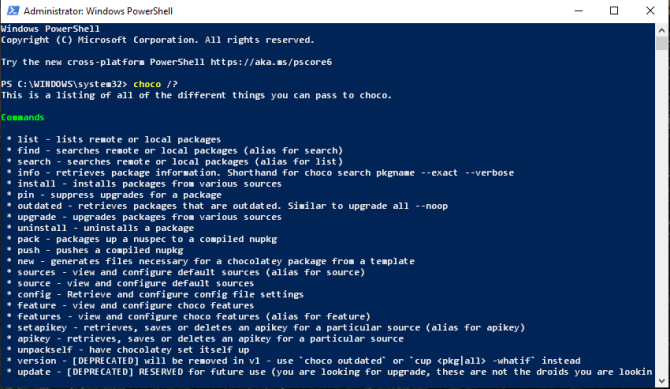
Cài đặt với Command Prompt
Nếu bạn sử dụng Command Prompt, nhấn tổ hợp Win + X và chọn Command Prompt (Admin). Sau đó sao chếp và dán đoạn lệnh dưới đây vào Command Prompt rồi nhấn Enter:
@"%SystemRoot%\System32\WindowsPowerShell\v1.0\powershell.exe"
-NoProfile -InputFormat None -ExecutionPolicy Bypass -Command "iex
((New-Object
System.Net.WebClient).DownloadString('https://chocolatey.org/install.ps1'))"
&& SET "PATH=%PATH%;%ALLUSERSPROFILE%\chocolatey\bin"

Chocolatey sẽ được cài đặt trong tích tắc. Sau khi cài đặt xong Chocolatey, khởi động lại PowerShell và nhập choco/? để xem danh sách lệnh.
Chocolatey Packages
Chocolatey Packages được tạo có đuôi .nupkg. Đây là một dạng tập tin nén với các gói metadata bên trong chưa thông tin phiên bản ứng dụng, ứng dụng hỗ trợ và quyền phân phối nội dung. Nếu bạn xóa tập tin metadata của Chocolately đi thì gói dữ liệu sẽ tương tự với NuGet vậy.
Điểm thú vị của Chocolatey chính là kho lưu trữ gói dữ liệu công cộng. Mỗi gói dữ liệu trước khi được đăng tải lên cộng động này đều phải trải qua quá trình kiểm duyệt nghiêm ngặt. Bạn có thể truy cập kho dữ liệu Chocolatey tại trang chocolatey.org/packages
Ở bên trái, bạn sẽ thấy đường dẫn đến người tạo ra gói dữ liệu, tình trạng kiểm tra gói được thể hiện bằng dấu chấm tròn với ba màu xanh lá, đỏ và vàng (tương đương với đã vượt qua, không vượt qua và đang kiểm duyệt), bên dưới là một số hướng dẫn cài đặt ứng dụng. Bên dưới phần thông tin cài đặt, bạn sẽ thấy phần hướng dẫn nhập lệnh để cài đặt ứng dụng.
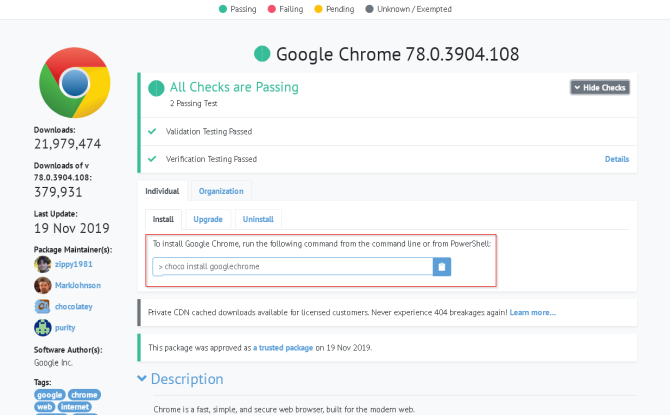
Cũng trong mục này là các hướng dẫn để cập nhật cũng như gỡ bỏ ứng dụng. Tại mục Version History sẽ là danh sách các phiên bản của ứng dụng, bao gồm cả nhật ký cập nhật. Trong trường hợp bạn vẫn nghi ngại về bộ cài, bạn có thể kiểm tra tại mục Virus Scan Results.

Cách cài đặt ứng dụng với Command Prompt hoặc PowerShell
Bạn hặn luôn có một danh sách các ứng dụng thường xuyên sử dụng trên máy tính của mình. Thay vì truy cập vào trang chủ của từng ứng dụng để tải về bộ cài thì bạn có thể vào PowerShell và nhập lệnh choco install [app name]
"choco"là tên viết gọn của Chocolatey. Khi bạn cài đặt, cập nhật hay gỡ bỏ ứng dụng, bạn bắt buộc phải sử dụng tiền tố "choco". Phần thứ hai mới là lệnh thực hiện. Nếu cài đặt ứng dụng, bạn sử dụng lệnh "install". Và phần hậu tố là tên ứng dụng.
Bạn có thể vào kho lưu trữ của Chocolatey và tìm ứng dụng mình cần. Chú ý phần hướng dẫn nhập lệnh cài đặt ứng dụng.

Ví dụ với ứng dụng Gimp phía trên, chúng ta cần nhập lệnh choco install gimp
Sau khi nhập lệnh, Chocolatey sẽ tự động tải về và cài đặt ứng dụng cho bạn mà không cần thêm bất cứ thao tác nào khác. Bạn sẽ tìm thấy thông tin cài đặt ngay trên PowerShell. Trong một vài trường hợp, ứng dụng sẽ mở ra một vài cửa sổ khác những điều này hoàn toàn bình thường.
Chocolatey sẽ tự động thực hiện các bước cài đặt. Sau khi hoàn tất, bạn sẽ tìm thấy ứng dụng mới trong Start menu.
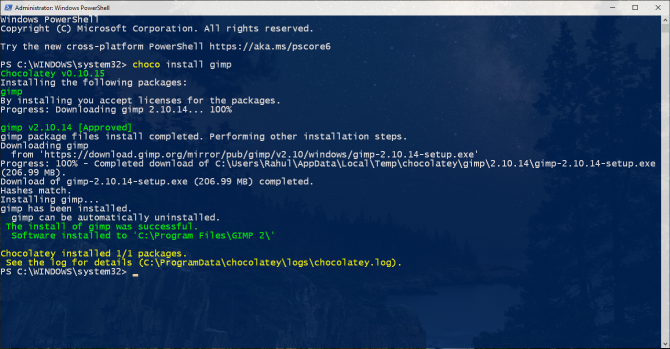
Tim kiếm gói cài đặt
Bạn cũng có thể tìm kiếm các gói cài đặt bằng lệnh choco search [app name]
Ví dụ, bạn cần cài đặt ứng dụng 7-zip, hay nhập choco search 7-zip
Sau khi nhấn Enter, Chocolatey sẽ liệt kê tất cả ứng dụng có "7-zip" trong cơ sở dữ liệu. Nếu ứng dụng có trong kho dữ liệu, bạn sẽ tìm được nó ở đây. Việc tìm kiếm một ứng dụng cụ thể cần một chút thời gian để làm quen. Nếu bạn cần trợ giúp, hãy truy cập vào kho dữ liệu của Chocolatey bằng trình duyệt.
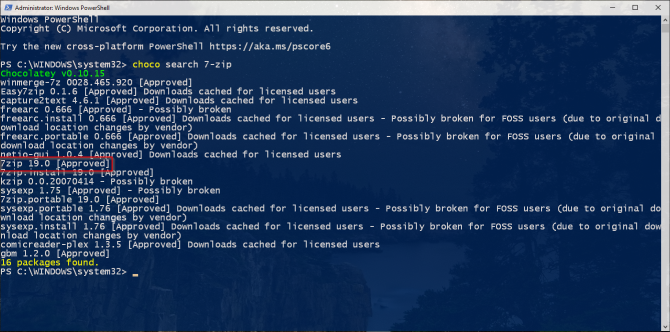
Cập nhật ứng dụng
Để cập nhật ứng dụng, nhập lệnh choco upgrade [app name]
Danh sách ứng dụng chưa được cập nhật
Bạn cũng có thể xem danh sách các ứng dụng cần được cập nhật. Để sử dụng tính năng này, ứng dụng phải được cài đặt bằng Chocolatey. Nhập lệnh choco outdated
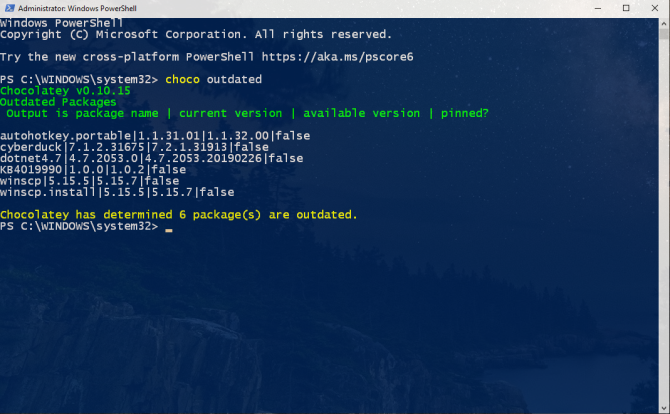
Gỡ bỏ ứng dụng
Nếu bạn thấy ứng dụng không hữu ích, bạn cũng có thể gỡ bỏ chúng qua Chocolatey bằng lệnh choco uninstall [app name]
Trong hầu hết các trường hợp thì các lệnh cơ bản trên là tất cả những gì bạn cần. Nhưng Chocolatey còn có nhiều tính năng khác. Bạn có thể truy cập tại đây để xem thêm danh sách các lệnh của Chocolatey.
Minh Bảo – Theo makeuseof.com